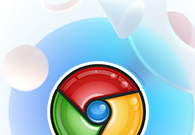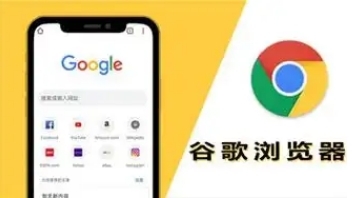以下是谷歌浏览器通过
多设备同步提升跨平台体验的方法:
1. 启用跨设备同步功能
- 在Chrome浏览器中,点击右上角头像 > “设置” > “同步和谷歌账号”。登录Google账号后,勾选“开启同步”,选择需要同步的内容(如书签、密码、历史记录、
扩展程序等)。
- 注意:首次同步需在手机、平板、电脑等设备上均登录同一账号。
2. 实时同步网页与表单数据
- 在电脑端打开多个标签页或填写表单时,切换到手机或平板等设备,访问`chrome://tabs/`页面,可查看并直接点击其他设备的标签页,继续未完成的操作。
- 示例:在电脑上复制文本后,无需手动粘贴,可直接在手机Chrome中使用“粘贴”功能获取内容。
3. 共享网页链接与文件
- 在网页右上角点击“分享”按钮,选择“发送到设备”,可将当前页面链接或文件(如PDF、图片)实时发送至其他设备。接收端会弹出通知,点击即可直接打开。
- 注意:此功能需提前在目标设备上开启“接收共享”权限(设置 >
隐私与安全 > 设备同步)。
4. 统一管理密码与
自动填充
- 在任意设备上保存的密码(如网银、邮箱),会自动同步到其他设备。进入“设置”> “密码管理器”,可查看、删除或手动添加密码。
- 注意:敏感账号建议启用“生成安全密钥”功能,增强本地保护。
5. 同步扩展程序与设置
- 在一台设备安装或配置好的扩展程序(如广告拦截、开发工具),会自动同步到其他设备。进入“扩展程序”页面(`chrome://extensions/`),可管理允许或禁止同步的插件。
- 注意:部分扩展可能因系统限制无法跨平台使用(如Windows专属插件)。
6. 跨设备接力浏览
- 在手机Chrome中长按链接,选择“发送到电脑”,可自动在最近使用的电脑设备上打开该页面。反向操作(从电脑发送到手机)也支持。
- 适用场景:将手机上的文章转发到电脑继续阅读,或反之。
7. 修复同步问题
- 若出现数据不同步,可尝试以下操作:
- 检查网络连接(需开启Wi-Fi或移动数据)。
- 进入“同步设置”,取消勾选所有选项后重新勾选。
-
清除缓存(`Ctrl+Shift+Del`)并重启浏览器。